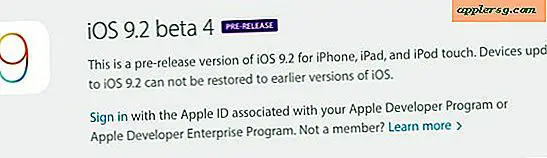So drehen und drehen Sie Bilder in Mac OS X mit Vorschau

Die Mac OS X Preview-Anwendung verfügt über einige wenig bekannte Bildanpassungsfunktionen für schnelles Drehen oder Drehen der Bildausrichtung, die sehr leistungsstark sind, und wenn Sie schnelle Anpassungen vornehmen möchten, um ein Bild oder einen Spiegel vertikal oder horizontal zu drehen Image-Datei, eine großartige Mac-App, um dies zu tun, ist auf jedem MacOS und Mac OS X-Maschine von Anfang an mit Vorschau gebündelt.
Mit der App können Sie diese Aufgaben schnell und einfach erledigen. So können Sie die Ausrichtung eines einzelnen Bildes oder mehrerer Bilder gleichzeitig anpassen.
So drehen / spiegeln Sie ein einzelnes Bild in der Vorschau
Um ein einzelnes Bild zu drehen oder spiegeln, müssen Sie nur Folgendes tun:
- Öffnen Sie das Bild in der Vorschau Anwendung
- Öffnen Sie das Menü "Extras" und wählen Sie eine der folgenden Optionen:
- Drehen des Bildes: "Nach links drehen" (Befehl + L) oder "Nach rechts drehen" (Befehl + R)
- Spiegeln des Bildes: "Horizontal spiegeln" - dreht sich wie ein Spiegel zur Seite - oder "Vertikal spiegeln", um die Bildausrichtung nach oben / unten zu drehen
- Wenn Sie fertig sind, drücken Sie "Befehl + S", um die Änderung in der Bildausrichtung zu speichern

Gleichzeitiges Drehen und / oder Spiegeln mehrerer Bilder mit Mac OS X Preview
Wenn Sie eine Gruppe von Bildern auf einem Mac haben, die gedreht oder umgedreht werden müssen, können Sie mithilfe der App "Preview" im Grunde auch eine Stapelumdrehung oder eine Ausrichtung aller Bilder durchführen. Ausgehend vom Mac OS X Finder:
- Wählen Sie mehrere Bilder im Finder aus und öffnen Sie sie alle in der Vorschau
- Drücken Sie "Befehl + A", um Alles auszuwählen, oder wählen Sie "Auswählen" im Menü "Datei"
- Während alle Bilder ausgewählt sind, gehen Sie zum "Tools" Menü und wählen Sie Ihre Rotation oder Flip-Anpassung:
- Alle Bilder drehen: Wählen Sie "Nach links drehen" oder "Nach rechts drehen"
- Spiegeln aller Bilder: Wählen Sie "Horizontal spiegeln", um wie ein Spiegel zur Seite zu blättern, oder "Vertikal spiegeln", um die Bildausrichtung nach oben / unten zu drehen
- Gehen Sie zum Menü "Datei" und wählen Sie "Speichern", während alle Bilddateien noch ausgewählt sind, um alle Änderungen in allen Bildern zu speichern, wobei die Änderung der Ausrichtung auf der ganzen Platte beibehalten wird
Sie können auch die gleichen Tastaturkürzel für die Drehung verwenden, wenn Sie Bilder in großen Mengen über die App "Vorschau" bearbeiten möchten, und den gesamten Vorgang schnell ausführen, indem Sie alle Bilder auswählen (Befehl + A) und dann alle ausgewählten Bilder massenweise drehen zusammen mit Command + R (für rechts drehen) oder Command + L (für links drehen). Mit Befehl + S werden dann alle Änderungen in der Ausrichtung gespeichert und Sie sind fertig!
Ob es für den Benutzer schneller ist, mit den Tastaturkürzeln oder den Menüs "Datei" und "Werkzeug" zu arbeiten, ist eine Frage der Präferenz. Das Endergebnis ist das gleiche.